Počítačové sítě jsou primárně založeny na IP adresách. Abychom vysvětlili relevanci IP adresy, stručně popíšeme, jak tyto sítě fungují, na příkladu internetu.
Fungování sítí
Když máme zařízení připojené k internetu a zadáme adresu URL webové stránky, řekněte „www.fosslinux.com,“ to, co děláme, je požádat internet, aby vyhledal server „FOSS Linux“ a požádal je, aby s námi sdíleli svá data. Tato část procesu se nazývá ‚požadavek‘.
Později server detekuje požadavek a analyzuje, zda data sdílet či nikoli. Pokud ano, odešle webovou stránku do systému, který si to vyžádal, a tak můžeme vidět domovskou stránku webu. Tato část se nazývá „odpověď“. Celý tento proces se znovu a znovu opakuje s každým kliknutím, na který klikneme, a s každým webem, který navštívíme.
Všechno dobré a dobré. Ale jak se dostane k cílovému serveru/systému? IP adresa je odkaz, který internet používá k dosažení webového serveru nebo vašeho systému. Můžeme zde použít analogii poštovního dopisu. Odeslání dopisu někomu vyžaduje adresu, stejně jako odeslání odpovědi na tento dopis. V takovém případě vyžaduje geografickou adresu, zatímco v případě počítačů vyžaduje IP adresu.
IP adresa však pomáhá datům dostat se až k routeru, ke kterému je systém připojen. Poté router vyžaduje adresu MAC přesného systému (který je aktuálně připojen k tomuto routeru) k směrování data do tohoto systému. Takto získáváte data na internetu.
Použití adres MAC
Se vším, co bylo vysvětleno, základní myšlenkou je, že MAC adresa je jedinečné číslo nebo adresa, kterou lze použít ke správné identifikaci vašeho systému. Naše systémy mohou komunikovat se sítěmi pomocí síťových karet toho či onoho druhu. Nejčastěji existují bezdrátové karty (pro Wi-Fi) a ethernetové karty (pro kabelové připojení). Všechny síťové karty na světě mají jedinečnou MAC adresu.
Proč možná budete chtít změnit svou MAC adresu
- Pro soukromí – Při připojování k externím sítím Wi-Fi je vyžadováno soukromí. Změnou MAC adresy se můžete ujistit, že vás nikdo nebude moci sledovat.
- Za používání konkrétních služeb – Některé služby musí fungovat pouze na určitém rozsahu MAC adres. Svou MAC adresu můžete změnit na cokoli, co si přejete, a poté můžete tuto službu používat.
Zobrazit MAC adresu
Pro zobrazení MAC adresy ve vašem systému popíšeme dva příkazy a můžete použít kterýkoli z nich. Pokud jeden na vašem systému nefunguje, druhý určitě bude.
IP příkaz
Použijte tento příkaz:
ip link
Poskytuje informace o síťovém hardwaru systému. Bude obsahovat informace o všech dostupných rozhraních a bude mít MAC adresu vedle části „link/ether ‘ pro každé rozhraní.
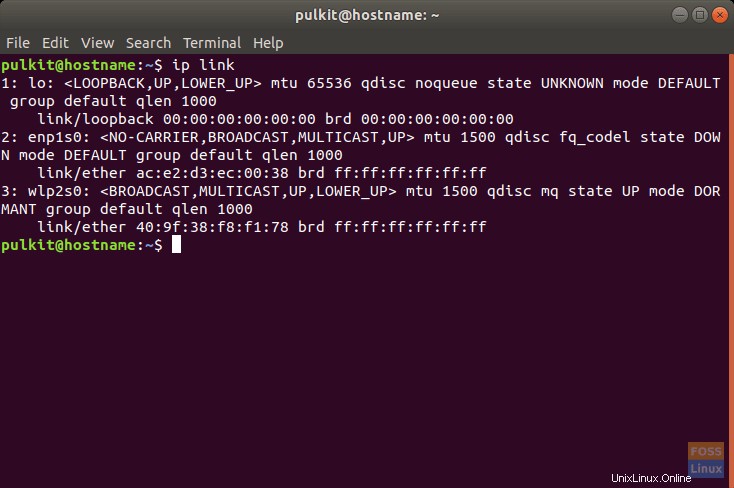
ifconfig
Dále můžete použít švýcarský nůž nástrojů síťového rozhraní ifconfig pro zobrazení informací o vašem síťovém hardwaru. Použijte tento příkaz:
ifconfig -a
Výstup je trochu chaotický, ale má mnohem více informací. Ale to, že je výkonnější a zobrazuje více informací, neznamená, že je lepší. Pokud chcete zjistit MAC adresu a obecné informace, ip příkaz je podle mého názoru lepší, protože zobrazuje efektivnější a věcnější informace.
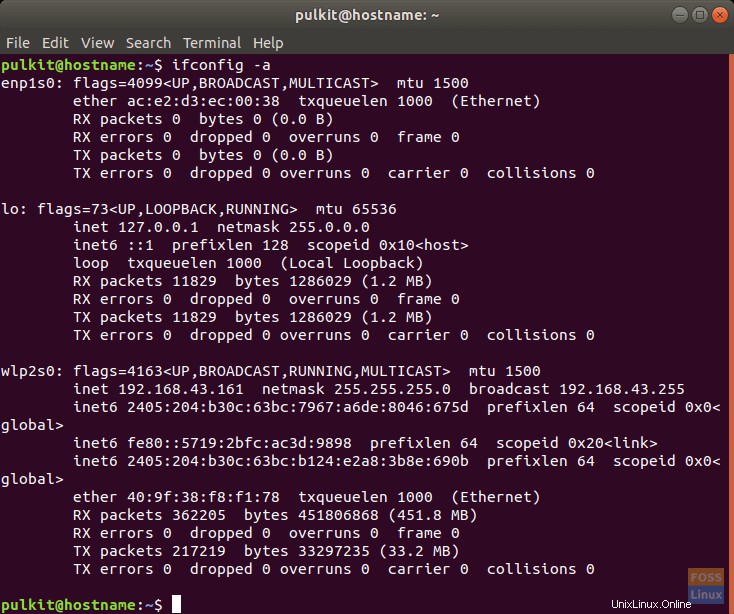
Ve výstupu ifconfig , najdete informace roztříděné podle rozhraní. MAC adresa je zde také vedle slova „ether ‘ pro různá rozhraní.
Změna MAC adresy
Předpoklad
DŮLEŽITÉ:: Před změnou MAC adresy musíte abyste jej vypnuli. Chcete-li to provést, musíte nejprve znát název síťového rozhraní na vašem zařízení. Použijte stejné příkazy jako výše, ip nebo ifconfig a v obou získáte seznam síťových rozhraní.
Pokud se jedná o kabelové připojení, bude mít část „eth “ nebo „enp ‘ v názvu rozhraní. Pokud je bezdrátový, bude mít „wlan “ nebo „wlp ' ve jménu. Klíčovým prvkem je „e“ pro kabelové připojení a „w“ pro bezdrátové připojení. Například zde:
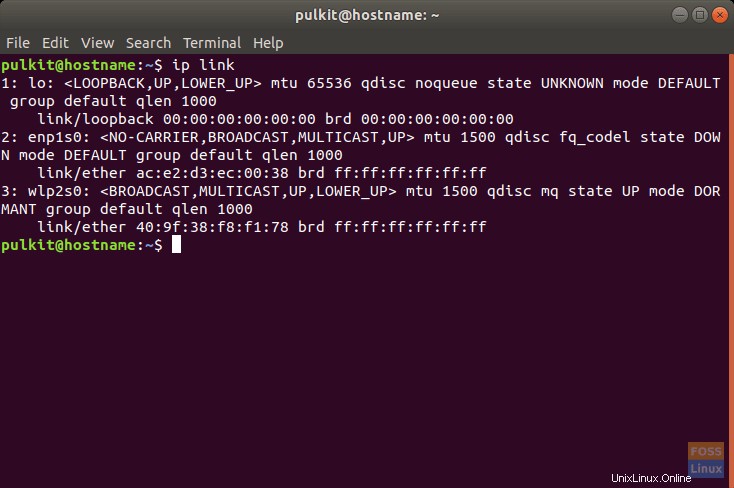
„enp1s0 ‘ znamená kabelové připojení a ‘wlp2so ‘ znamená bezdrátové připojení.
Nyní jej vypnete pomocí tohoto příkazu:
sudo ifconfig <interface name> down
Pokud nemáte ifconfig nainstalován, nainstalujte jej pomocí:
sudo apt-get install net-tools
Nyní hlavní úkol, program, který pomáhá velmi změnit MAC adresu rychle. Nástroj se nazývá macchanger (název mluví za vše). Nainstalujte jej pomocí:
sudo apt-get install macchanger
Při každém připojení/odpojení pomocí síťového rozhraní se zobrazí dotaz, zda chcete automaticky resetovat MAC adresu. Vyberte si, jak chcete.
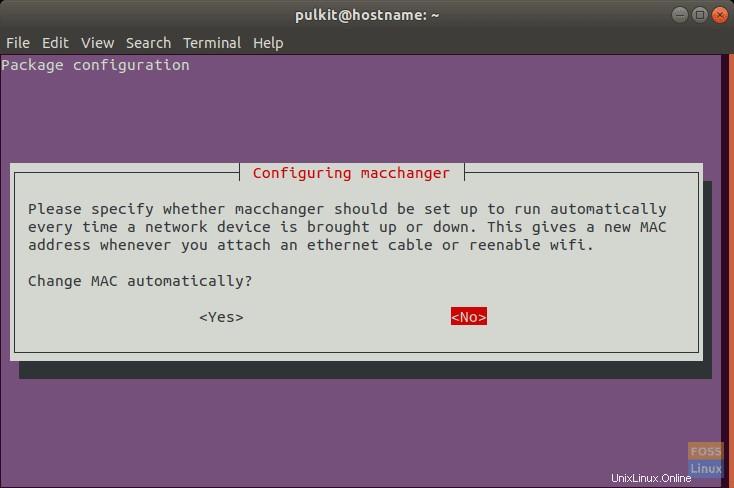
Změna adresy MAC na náhodnou hodnotu
Chcete-li změnit adresu MAC na náhodnou hodnotu, použijte následující příkaz:
sudo macchanger -r <interface name>
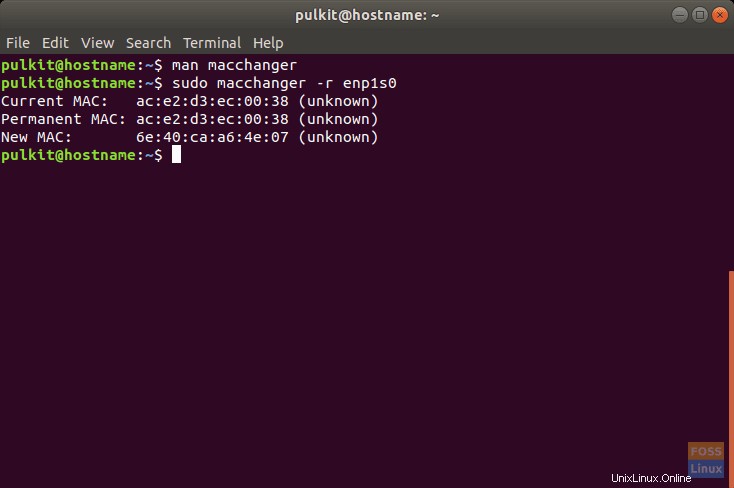
Zobrazí se výstup s předchozí a aktuální MAC adresou.
Změna MAC adresy na konkrétní hodnotu
Chcete-li jej změnit na konkrétní číslo, musíte zadat příkaz v následujícím formátu:
sudo macchanger -m xx:xx:xx:xx:xx:xx <interface name>
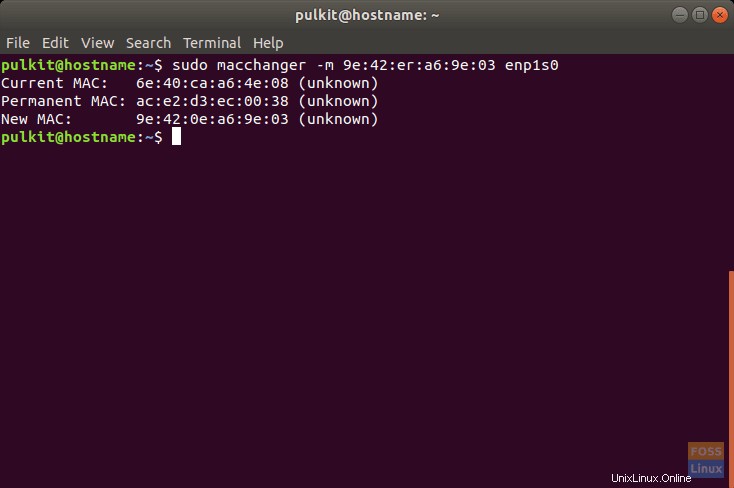
Místo „xx:xx:xx:xx:xx:xx“ zadejte jakoukoli požadovanou adresu. Ujistěte se, že délka a formát jsou přesné.
Obnovte původní MAC adresu
Chcete-li obnovit původní nebo ‚trvalou‘ MAC adresu, použijte následující příkaz:
sudo macchanger -p <interface name>
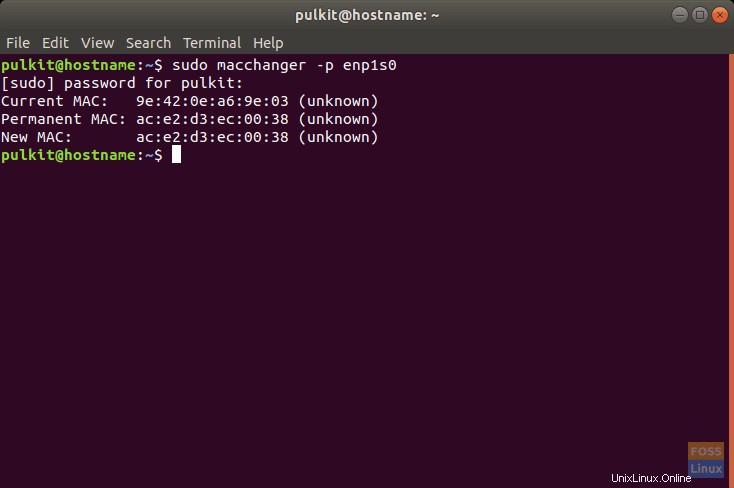
Změní vaši MAC adresu na původní MAC adresu vašeho hardwaru.
Závěr
To je vše, co kdy budete potřebovat ke změně MAC adresy. Jen pro upozornění, nezneužívejte tuto svobodu, kterou vám Linux poskytuje, k obtěžování. Změnou MAC adresy můžete být relativně bezpečnější, ale ne neporazitelní. I po změně MAC adresy se musíte ve veřejných sítích chránit.